Lejátszási listák kezelése a „Music player” alkalmazásban
Összegyűjthet zeneszámokat, és elmentheti őket lejátszási listaként a „Music player” alkalmazásban.
Ez a témakör ismerteti a következő műveletekre vonatkozó utasításokat.
- Lejátszási lista létrehozása a „Music player” alkalmazásban.
- Lejátszási lista lejátszása a „Music player” alkalmazásban.
- Lejátszási lista szerkesztése a „Music player” alkalmazásban.
- Lejátszási lista törlése a „Music player” alkalmazásban.
Lejátszási lista létrehozása a „Music player” alkalmazásban
A lejátszó memóriájába mentheti a lejátszási listákat.
-
A „Music player” könyvtár képernyőjén érintse meg a [Playlists] elemet.
-
Koppintson a menüelemekre az alábbi sorrendben.
 (Options) - [Create new playlist].
(Options) - [Create new playlist]. -
Adja meg a lejátszási lista nevét, majd érintse meg az [OK] lehetőséget.
-
Adjon hozzá zeneszámokat a lejátszási listához.
-
Hajtsa végre az alábbiak egyikét.
-
Ha a „Music player” zeneszámot játszik le vagy szüneteltet:
A lejátszás képernyőn érintse meg a menüpontokat a következő sorrendben.
 (Options) - [Add to playlist].
(Options) - [Add to playlist].
Koppintson a létrehozott lejátszási lista nevére. -
Ha egy lista (zeneszámok, albumok, lejátszás várólista stb.) van megjelenítve:
Érintse meg az elemtől jobbra lévő (Context menu) elemet, érintse meg az [Add to playlist] lehetőséget, majd érintse meg a létrehozott lejátszási lista nevét.
(Context menu) elemet, érintse meg az [Add to playlist] lehetőséget, majd érintse meg a létrehozott lejátszási lista nevét.
-
-
Tipp
- Megváltoztathatja a lejátszási lista nevét. A könyvtár képernyőn érintse meg a lejátszási listától jobbra lévő
 (Context menu) elemet, érintse meg a [Rename playlist] lehetőséget, majd adja meg a lejátszási lista nevét.
(Context menu) elemet, érintse meg a [Rename playlist] lehetőséget, majd adja meg a lejátszási lista nevét.
Lejátszási lista lejátszása a „Music player” alkalmazásban
-
A „Music player” könyvtár képernyőjén érintse meg a [Playlists] elemet a lejátszási listák listájának megjelenítéséhez.
-
Koppintson a kívánt lejátszási listára.
-
Koppintson a kívánt zeneszámra.
Tipp
- A Kedvencek közé felvett lejátszási listákat a kedvencek képernyőről is meghallgathatja.
A kedvencek képernyőn válassza ki a lejátszási lista fület, majd koppintson a kívánt lejátszási listára.
Lejátszási lista szerkesztése a „Music player” alkalmazásban
-
A „Music player” könyvtár képernyőjén érintse meg a [Playlists] elemet a lejátszási listák listájának megjelenítéséhez.

 A „Music player” alkalmazásban létrehozott lejátszási lista
A „Music player” alkalmazásban létrehozott lejátszási lista Számítógépről áttöltött lejátszási lista
Számítógépről áttöltött lejátszási lista -
Érintsen meg egy „Music player” alkalmazásban létrehozott lejátszási listát (
 ) a zeneszámok listájának megjelenítéséhez.
) a zeneszámok listájának megjelenítéséhez. -
Hajtsa végre az alábbiak egyikét.
-
A zeneszámok sorrendjének módosítása a lejátszási listában:
Koppintson a menüelemekre az alábbi sorrendben.
 (Options) - [Edit song order].
(Options) - [Edit song order].
A zeneszámok bal oldalán található átrendező ikonokat elhúzva helyezze át őket úgy, hogy a kívánt sorrendben jelenjenek meg. -
Zeneszám eltávolítása a lejátszási listáról:
Érintse meg a zeneszámtól jobbra lévő
 (Context menu) elemet, majd érintse meg a [Remove from this list] lehetőséget.
(Context menu) elemet, majd érintse meg a [Remove from this list] lehetőséget.
-
Tipp
- Eltávolíthatja egy lejátszási lista összes zeneszámát. A könyvtár képernyőn érintse meg a [Playlists] elemet a lejátszási listák listájának megjelenítéséhez. Koppintson a kívánt lejátszási listára, majd koppintson a menüelemekre az alábbi sorrendben.
 (Options) - [Remove all].
(Options) - [Remove all].
Hagyja jóvá az üzenetet, és koppintson az [YES] gombra.
Számítógépről áttöltött lejátszási lista szerkesztése
A számítógépről áttöltött lejátszási listák ( ) nem szerkeszthetők a „Music player” alkalmazással. Ehelyett létrehozhat egy új lejátszási listát a „Music player” alkalmazásban a számítógépről áttöltött lejátszási listáéval azonos tartalommal. Az új lejátszási lista szerkeszthető.
) nem szerkeszthetők a „Music player” alkalmazással. Ehelyett létrehozhat egy új lejátszási listát a „Music player” alkalmazásban a számítógépről áttöltött lejátszási listáéval azonos tartalommal. Az új lejátszási lista szerkeszthető.
Az eljárás részleteit lásd: [Lejátszási listák importálása Windows számítógépről, lejátszási listák lejátszása vagy törlése a „Music player”-en].
Lejátszási lista törlése a „Music player” alkalmazásban
-
A „Music player” könyvtár képernyőjén érintse meg a [Playlists] elemet a lejátszási listák listájának megjelenítéséhez.
-
Érintse meg a lejátszási listától jobbra lévő
 (Context menu) elemet, majd érintse meg a [Delete] lehetőséget.
(Context menu) elemet, majd érintse meg a [Delete] lehetőséget. -
Hagyja jóvá az üzenetet, és koppintson az [YES] gombra.
Tipp
- Törölheti az összes lejátszási listát. A könyvtár képernyőn érintse meg a [Playlists] elemet a lejátszási listák listájának megjelenítéséhez.
Koppintson a menüelemekre az alábbi sorrendben.
 (Options) - [Delete all playlists].
(Options) - [Delete all playlists].
Hagyja jóvá az üzenetet, és koppintson az [YES] gombra.

A Súgóútmutató tartalma előzetes értesítés nélkül módosulhat a termék műszaki adatainak frissítése következtében.
A jelen Súgóútmutató gépi fordítással készült.